Photoshop CS3'te çizgiler ve kenarlıklar nasıl oluşturulur
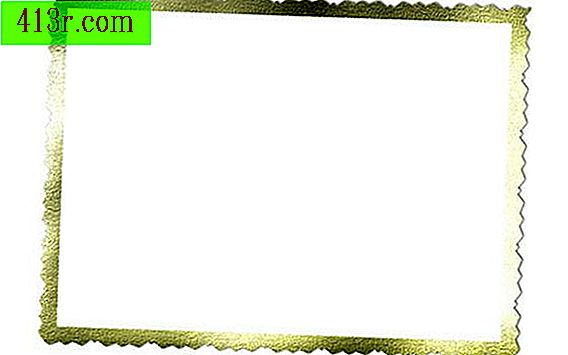
Sınır oluştur
1. Adım
"Dosya> Aç" ı seçerek resminizi içe aktarın ve değiştirmek istediğiniz dosyayı seçin.
2. Adım
Dikdörtgen Seçim Çerçevesi aracını kullanarak, yan paneli bulun ve görüntünün kenarlık oluşturmak istediğiniz alanını seçin. Bölgeniz dikdörtgen değilse, Tuhaf şekiller için Eliptik Marquee aracını veya Kement aracını da kullanabilirsiniz.
3. adım
Bir kenarlık eklemek için "Düzenle> Kontur" u seçin. Piksel olarak kenarlığın genişliğini seçin. Kontur menüsündeki kara kutuya tıklayarak renk örneğinde bir renk seçin. Renginizin bir fotoğrafla eşleşmesini istiyorsanız, resmin ilgili bölümünü damlalık aracına tıklayın ve istediğiniz rengi seçin.
4. Adım
Sınırın yerini seçin. Kenarlığın seçiminize göre çizilmesini istediğiniz yere bağlı olarak, "İç", "Dış" veya "Merkez" seçeneğini seçin.
Adım 5
Birleştirme menüsünde, yüzde 1 ile yüzde 100 arasında bir opaklık düzeyi belirtin. Kenarlığınızı oluşturmak için "Kabul et" i seçin.
Bir çizgi oluştur
1. Adım
"Dosya> Aç" ı seçerek resminizi içe aktarın ve değiştirmek istediğiniz dosyayı seçin.
2. Adım
Yan paneldeki Kalem aracını seçin. Pencerenin üstündeki açılır menüde bir fırça boyutu ve bir fırça şekli belirtin. % 1 ila% 100 arasında bir opaklık seviyesi seçin. Daha düzgün bir çizgi için fırça aracını seçin.
3. adım
Resminizin başlamasını istediğiniz yere tıklayın. Çizgi çizmeyi bitirinceye kadar fare tuşunu basılı tutun.
Düz bir çizgi çizmek için, çizginizin başlamasını istediğiniz resmin alanına tıklayın. İmleci, satırınızın bitmesini istediğiniz yere taşıyın ve "SHIFT + tıklama" tuşuna basın. Seçmiş olduğunuz iki nokta arasındaki düz çizgi görünecektir.







